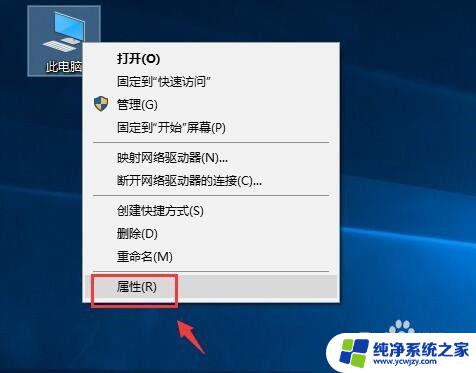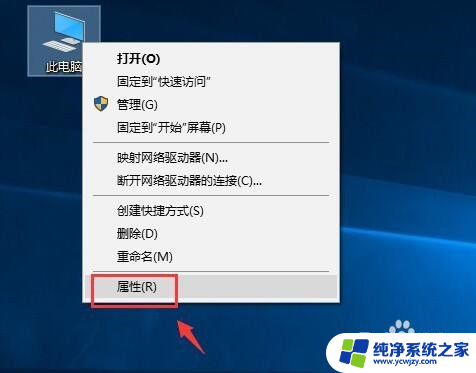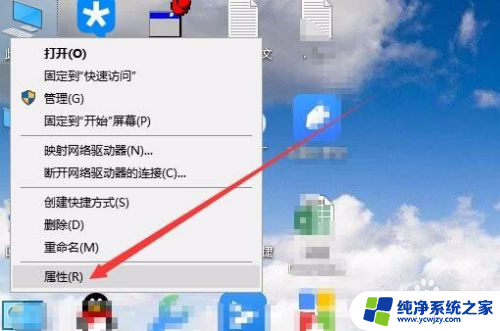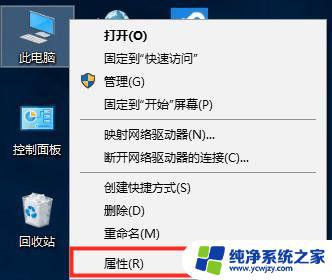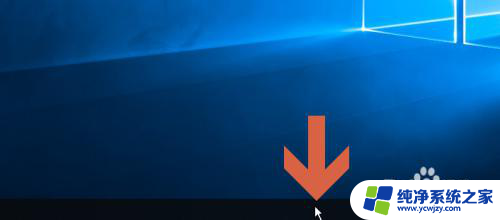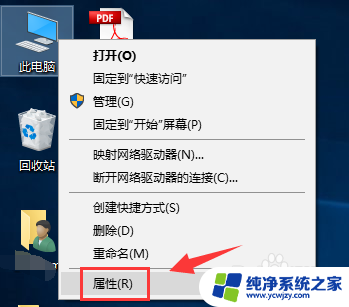在哪看电池电量 Win10如何查看笔记本电池剩余电量
更新时间:2024-01-19 11:47:29作者:yang
在如今数字化时代,电池已成为我们日常生活不可或缺的能源供应,尤其是对于使用笔记本电脑的人来说,了解笔记本电池的剩余电量显得尤为重要。在Windows 10操作系统下,查看笔记本电池的剩余电量变得更加简单和方便。无论是为了避免电池耗尽而导致数据丢失,还是为了及时准备充电设备,掌握Win10如何查看笔记本电池剩余电量的方法都是必不可少的。接下来我们将介绍几种常用的方法来帮助您轻松掌握这个技巧。
步骤如下:
1.在Windows10桌面,右键点击左下角的开始按钮。在弹出菜单中选择“设置”菜单项。
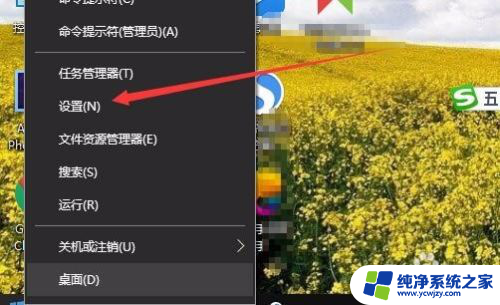
2.这时就会打开Windows设置窗口,点击窗口中的“系统”图标。
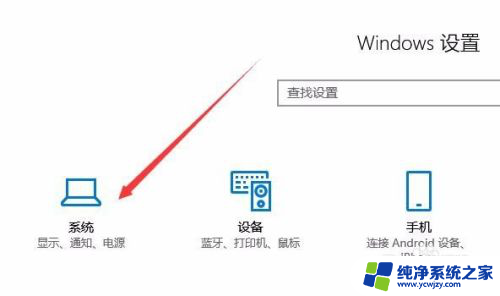
3.这时会打开Windows10的系统设置窗口,点击左侧边栏的“电池”菜单项。

4.在右侧新打开的窗口中,就可以查看到电池的电量百分比了。
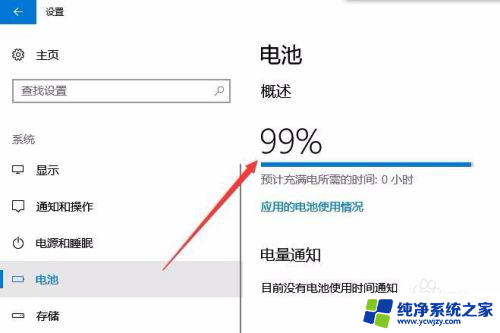
以上就是如何查看电池电量的全部内容,如果你遇到这种情况,可以尝试按照以上方法解决,希望对大家有所帮助。